喜欢动画的朋友看过来,今天我们来做一个水滴效果。注意点:shift+F5:删除帧 F5:加帧(延长帧)
1、水滴用钢笔工具画,用部分选取工具转换形状。按Ctrl+shift+F9,打开颜色面板,选择径向渐变,点击长方形颜色条,单击色标,然后在颜色区域点击,可更改色标颜色。按F,选择渐变变形工具,调整颜色,直到合适位置。
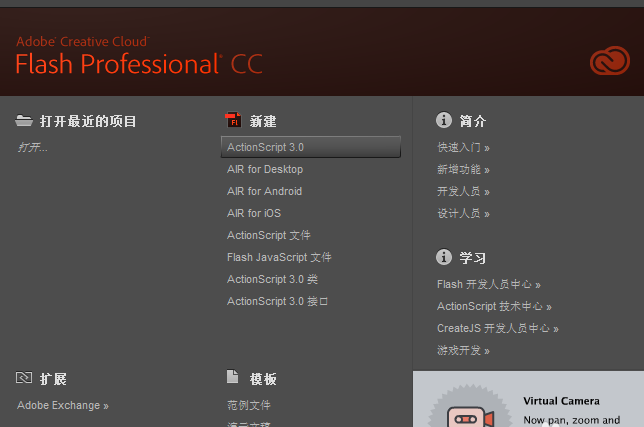
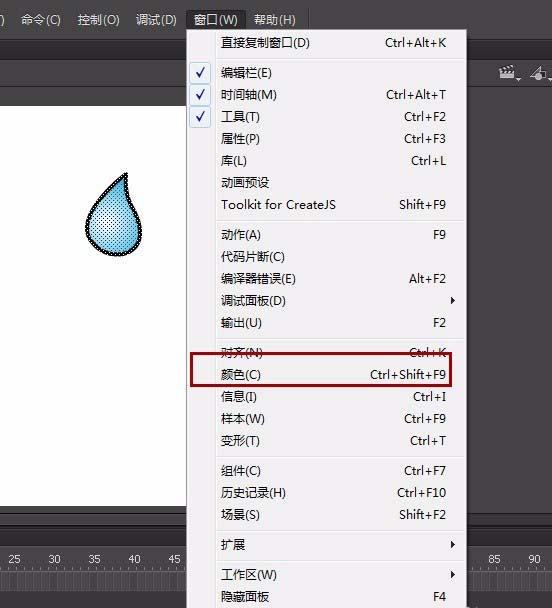
2、将轮廓删除,先按Ctrl+B打散对象。
方法1,用选择工具,轮廓线全部选中,按delete,删掉。
方法2,是把整个图全部选中,再把填充色点掉,接着删掉轮廓线就可以了。
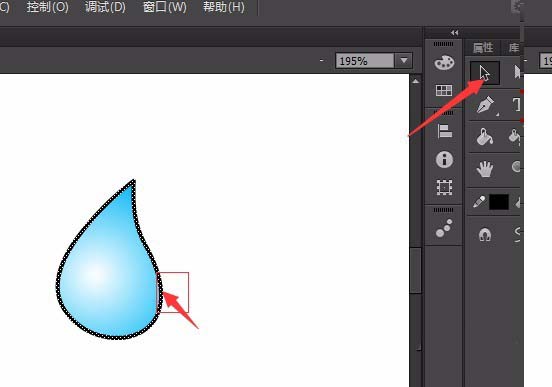
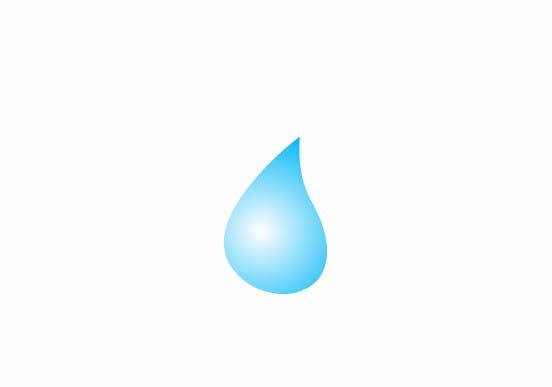
3、按ctrl+3显示全部,然后点击属性面板,改变画板高度,为800px。如图。按ctrl+-缩小到合适画面。
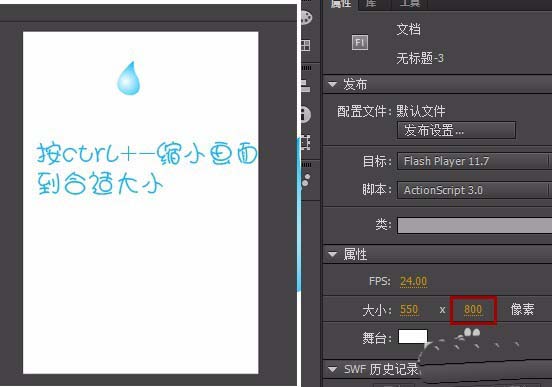
4、选中第1帧,然后选中水滴,按F8键,转换为元件,选图形,点击确定。
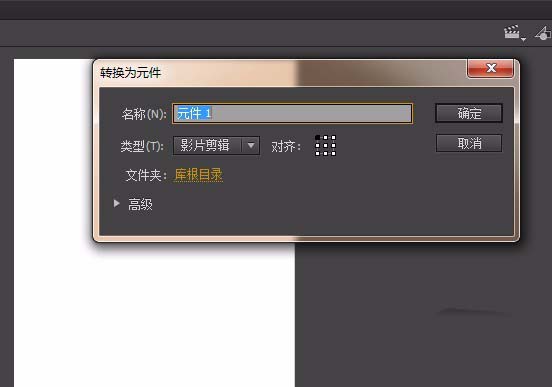
5、打开时间轴面板,第1帧让水滴在上面
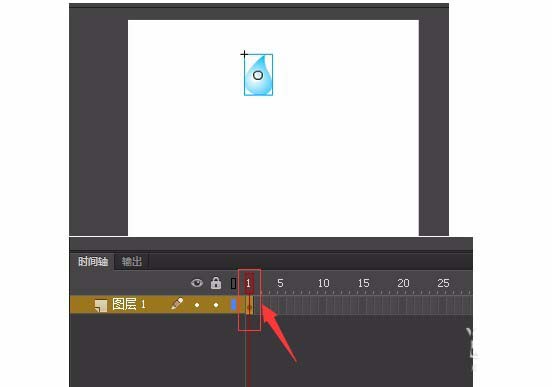
6、在第10帧,F6插入关键帧,按住shift垂直移动到下面
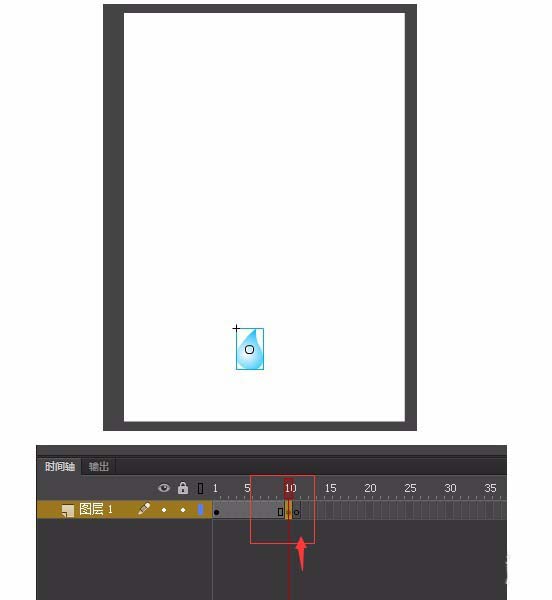
7、在第10帧,选择椭圆工具,画1个水波, 选中这个物体,设置成如图颜色#3BC8F7。选中这个物体,按F8键,转换为元件。在第10帧将水波和水滴的位置移好。按ctrl+k垂直对齐。在第11帧,按F7插入1个空白帧,然后将前1帧的水波剪切到11帧。黏贴的时候按ctrl+shift+v原位置黏贴。如图。在第10帧画上水波,就是为了确定水波的位置。
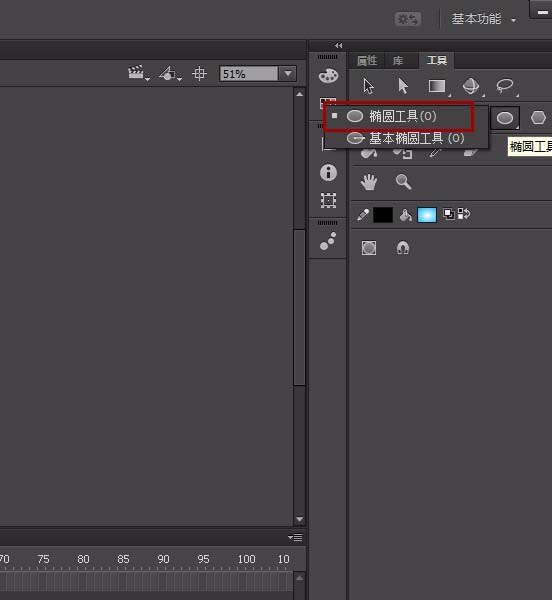
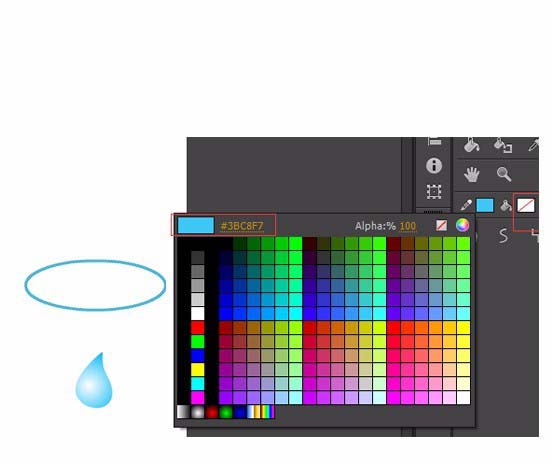
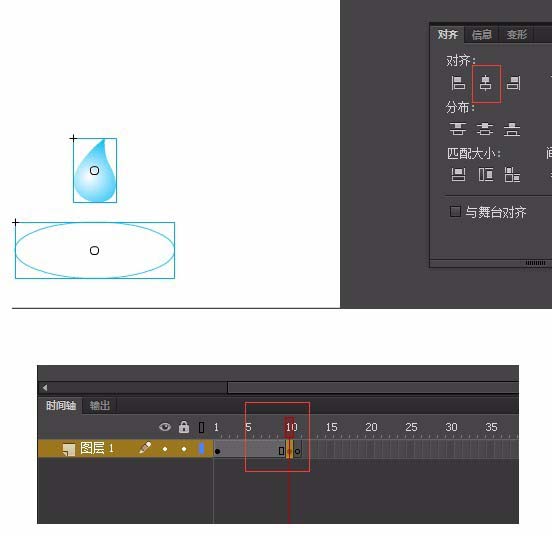
发表评论 取消回复